Cara Menambahkan Formulir Popup di WordPress (Tutorial Langkah demi Langkah)
Diterbitkan: 2024-02-06Apakah Anda ingin menambahkan formulir popup ke situs Anda?
Popup membantu Anda menarik perhatian pengguna pada waktu yang tepat agar mereka mengambil tindakan seperti mendaftar buletin atau menyelesaikan pembelian.
Cara terbaik untuk menambahkan popup ke situs Anda adalah dengan menggunakan plugin popup WordPress. Hal ini memudahkan pembuatan popup khusus yang muncul pada waktu dan tempat yang tepat agar pengguna terlibat dengannya.
Dalam tutorial langkah demi langkah ini, kami akan menunjukkan cara membuat formulir popup di situs WordPress Anda dalam waktu kurang dari 10 menit.
Cara Membuat Formulir Popup WordPress
Untuk tutorial ini, kita akan menggunakan alat canggih yang disebut OptinMonster.
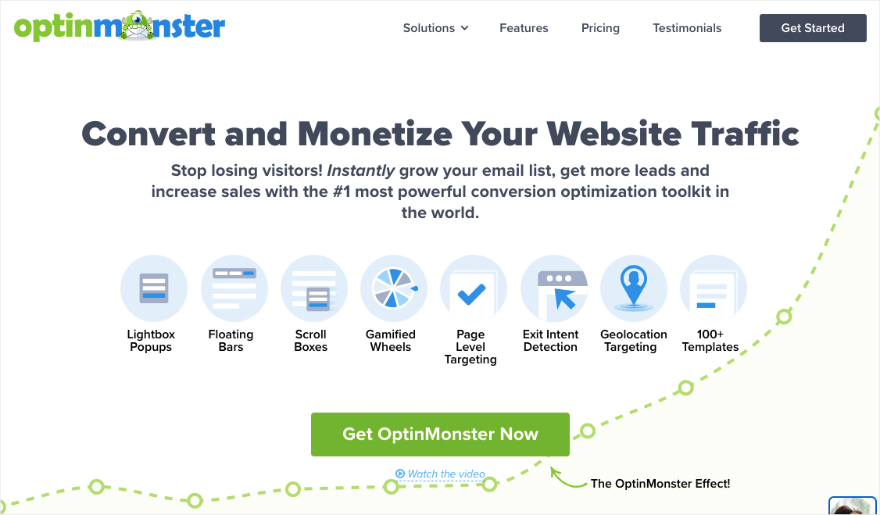
OptinMonster adalah pembuat popup WordPress #1 di dunia. Ia memiliki semua yang Anda butuhkan untuk membuat dan menyesuaikan popup yang menakjubkan untuk situs Anda.
Anda dapat memilih dari 50+ templat siap pakai atau Anda dapat memulai dari awal. Pembuat popup mudah digunakan sehingga merupakan pilihan tepat untuk pemula. Ini didasarkan pada antarmuka seret dan lepas, sehingga Anda dapat membuat popup secara visual dengan menyeret dan melepas elemen di tempat yang Anda inginkan untuk memunculkannya.
Anda mendapatkan kendali penuh atas setiap aspek popup Anda termasuk warna, gambar, video, latar belakang, dan banyak lagi.
Yang menonjol dari OptinMonster adalah aturan penargetan yang kuat. Ini memungkinkan Anda menampilkan popup saat pengguna:
- Melihat halaman tertentu
- Akan keluar dari situs web Anda
- Tidak aktif untuk sementara waktu
- Terletak di wilayah geografis tertentu
- Berasal dari sumber rujukan tertentu
- Menggulir ke titik tertentu di halaman Anda
- Berasal dari sumber rujukan tertentu
- Telah menambahkan item ke keranjang dan belum check out
- Pengguna baru atau pengguna berulang
- Menggunakan perangkat tertentu seperti laptop atau ponsel
Seperti ini, ada begitu banyak aturan yang dapat Anda gunakan untuk menampilkan popup Anda pada waktu dan tempat yang tepat ketika pengguna cenderung akan merespons. Ini sangat meningkatkan pengalaman pengguna yang juga merupakan dorongan untuk SEO.
Untuk memulai, hal pertama yang ingin Anda lakukan adalah mendaftar akun OptinMonster. Kemudian pastikan Anda masuk ke akun OptinMonster Anda di tab terpisah.
OptinMonster hadir dengan plugin konektor gratis untuk WordPress. Anda dapat menginstalnya di situs Anda dari repositori WordPress.org.
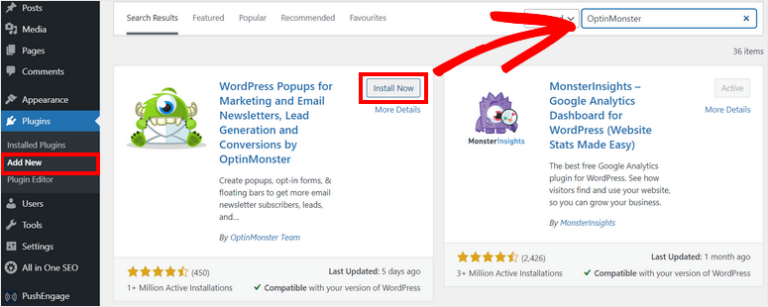
Setelah diaktifkan, Anda dapat terhubung ke akun Anda yang ada. OptinMonster akan secara otomatis mendeteksi proses masuk Anda di tab lain dan menghubungkan situs Anda.
Sekarang Anda siap membuat popup WordPress pertama Anda.
Langkah 1: Buat Kampanye Popup
Dari dasbor WordPress Anda, navigasikan ke OptinMonster » Popup . Ini akan membuka perpustakaan templat.
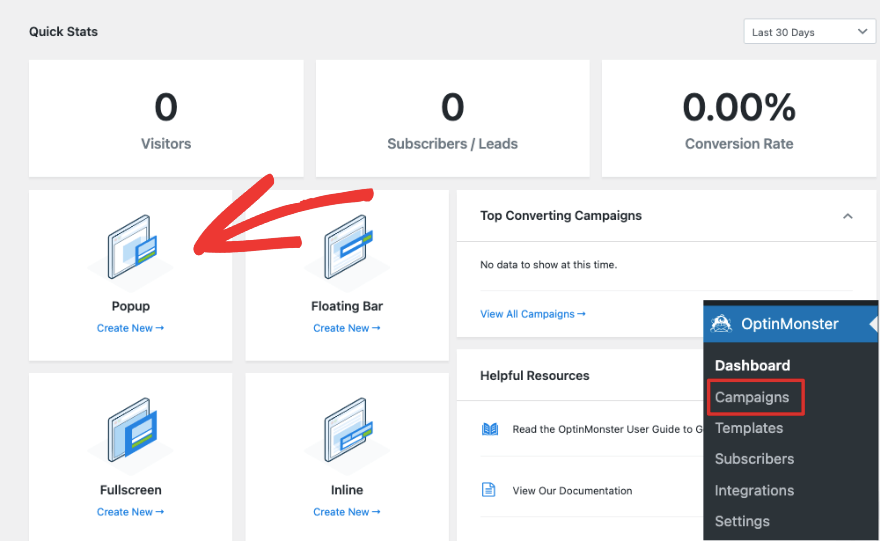
Di halaman ini, pertama pilih Popup dan pilih template Anda. Anda dapat menelusuri opsi di sini dan ketika Anda menemukan opsi yang tepat, klik tombol Gunakan Templat yang muncul saat Anda mengarahkan mouse ke atasnya.
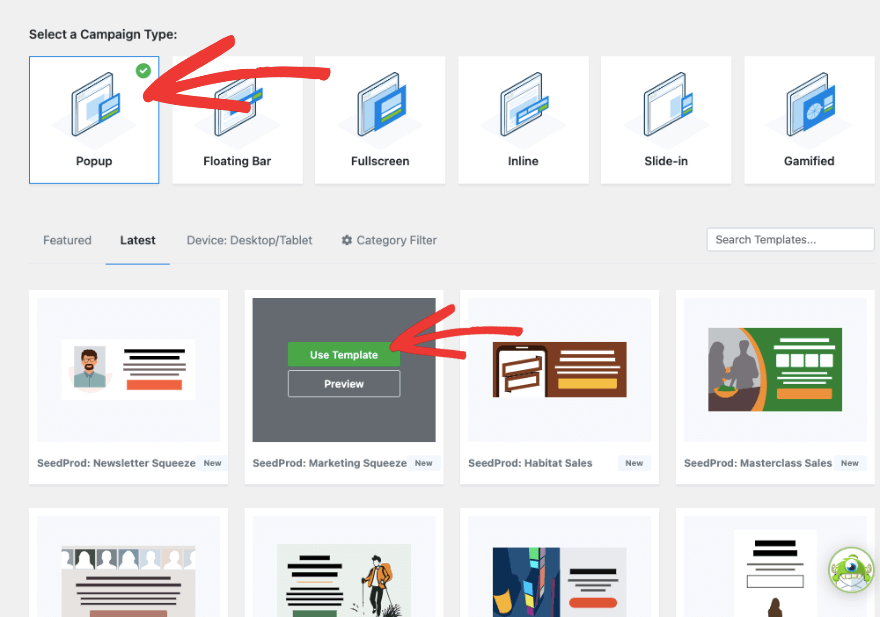
Kemudian Anda akan melihat jendela popup muncul di mana Anda dapat menambahkan nama untuk kampanye Anda.
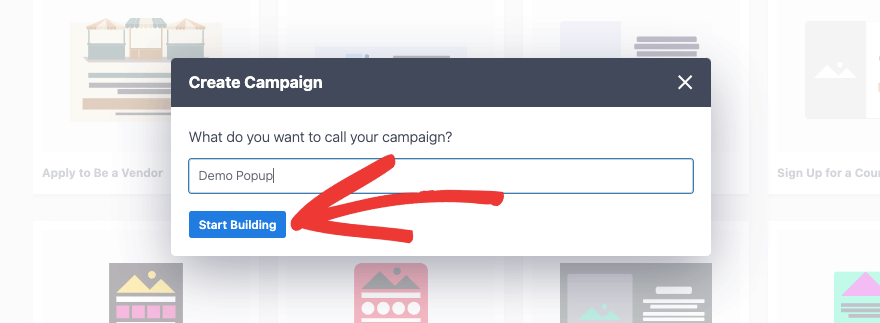
Ini untuk penggunaan internal sehingga Anda dapat mengatur semua kampanye OptinMonster Anda.
Langkah 2: Sesuaikan popup
Sekarang Anda akan melihat pembuat kampanye OptinMonster dengan pratinjau template yang Anda pilih di sebelah kanan. Ada bilah tugas di sebelah kiri dengan opsi untuk menambahkan blok baru dan melakukan pengeditan.
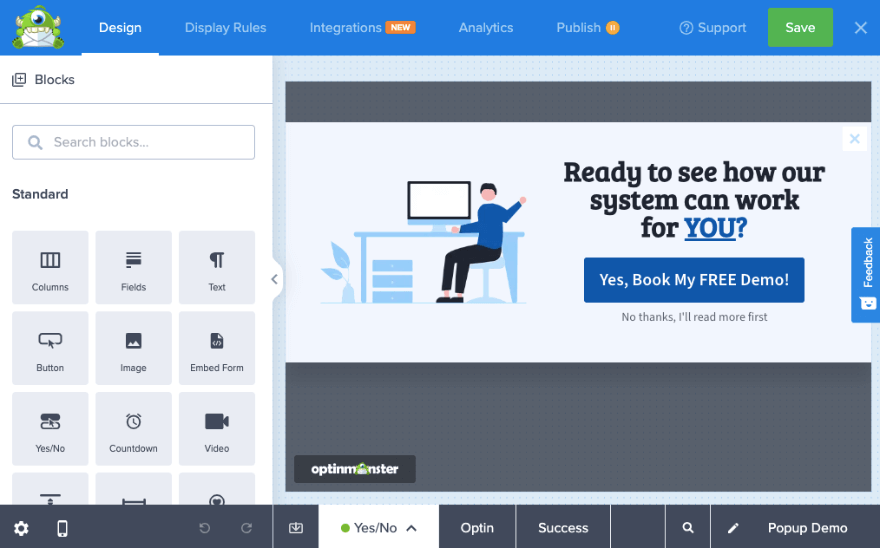
Ini adalah template kampanye Ya/Tidak . Artinya, pengguna akan memiliki opsi untuk mengklik tombol 'ya' yang memungkinkan mereka menukarkan penawaran di halaman berikutnya dengan memasukkan ID email mereka. Atau mereka dapat menolak tawaran tersebut dengan mengklik tombol 'tidak' dan kampanye akan segera ditutup.
Anda dapat mengedit konten di dalam kotak popup hanya dengan mengkliknya. Kemudian pilih teks, hapus dan masukkan teks Anda sendiri. Anda juga akan melihat toolbar editorial muncul yang memungkinkan Anda mengubah font, format, ukuran, dan banyak lagi.
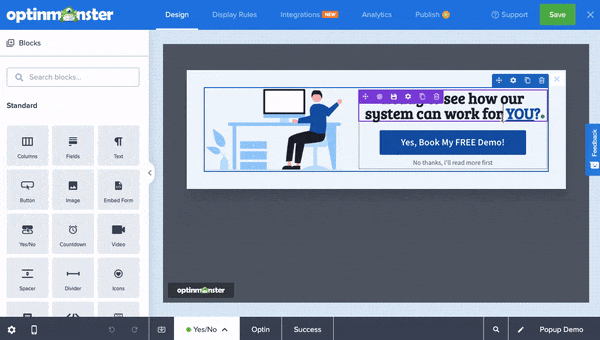
Selanjutnya, mari kita ubah image di kampanye. Pilih dan Anda akan melihat opsi untuk mengganti gambar di sebelah kiri.
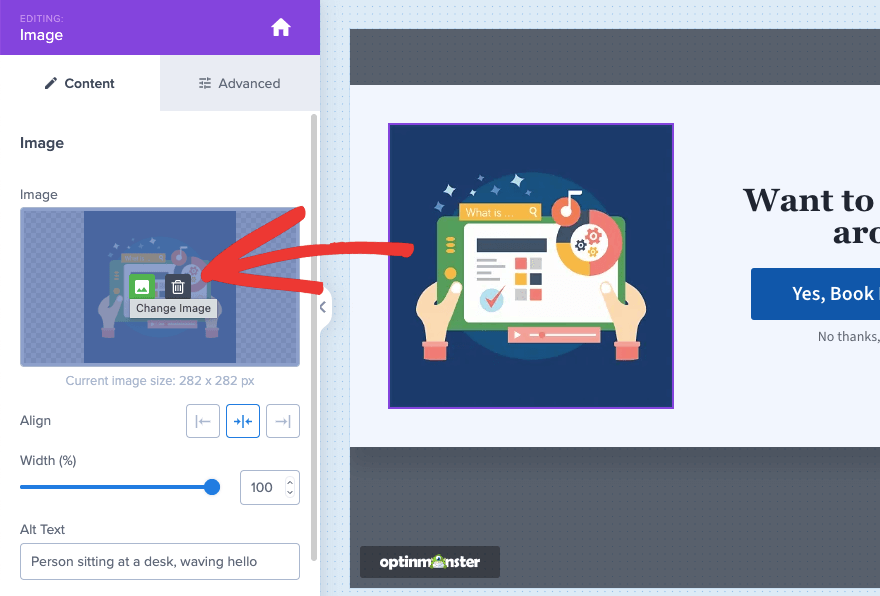
Anda dapat mengunggah gambar dari komputer lokal Anda atau memilih salah satu dari perpustakaan stok Unsplash. Di menu ini, Anda juga akan melihat opsi untuk menyelaraskan gambar, mengubah lebarnya, menambahkan teks alternatif, dan banyak lagi.
Jika Anda ingin mengubah tombol ajakan bertindak (CTA), Anda dapat mengkliknya, dan di sebelah kiri, Anda akan melihat opsi untuk memasukkan teks tombol Anda sendiri. Di bawahnya, Anda dapat menentukan apa yang terjadi ketika pengguna mengklik tombol tersebut.
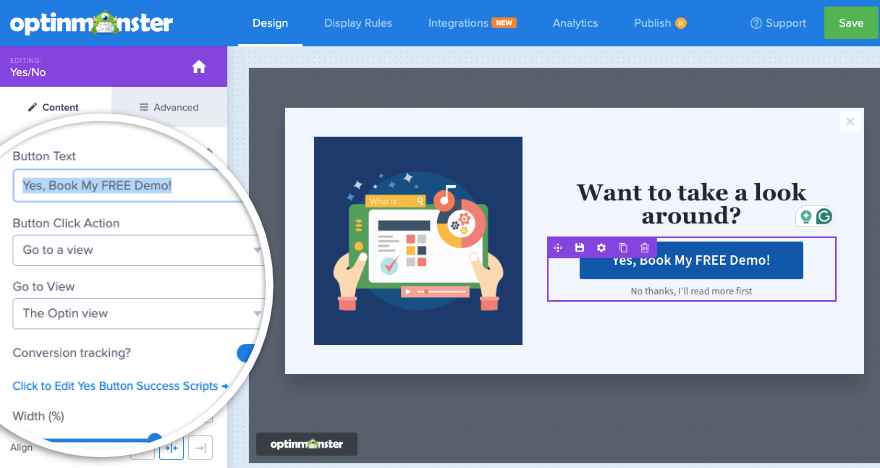
Anda juga dapat melacak konversi dari tombol ini sehingga Anda mengetahui apakah kampanye Anda memberikan hasil.
Jika Anda beralih ke tab Lanjutan di sini, Anda akan melihat opsi untuk mengubah gaya tombol, latar belakang, font, spasi, dan lainnya.
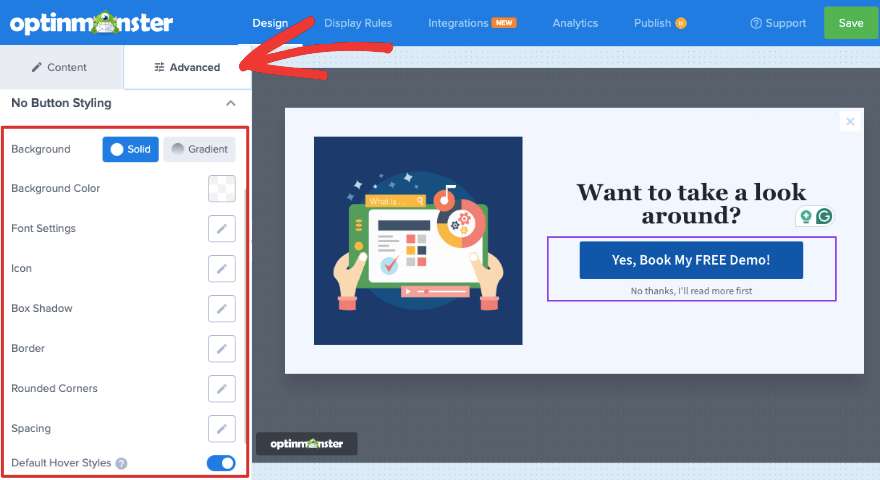
Jika Anda ingin menambahkan blok baru, cukup drag dan drop ke pratinjau Anda. Kami akan memasukkan blok Formulir Sematkan . Ini memungkinkan Anda menambahkan formulir apa pun ke popup dengan memasukkan kode pendek formulir di sini.
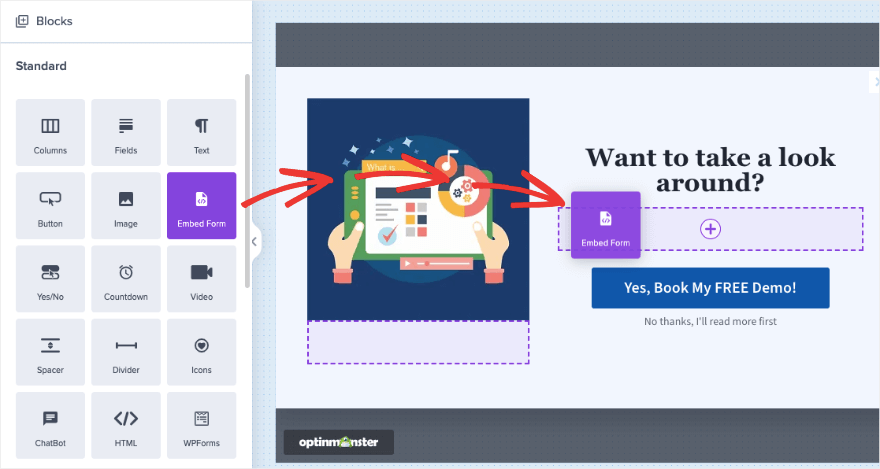
OptinMonster juga bekerja secara lancar dengan WPForms – plugin formulir paling kuat untuk WordPress. Anda dapat menambahkan blok WPForms ke kampanye Anda dan kemudian memilih formulir Anda dari menu tarik-turun atau menambahkan kode pendek.
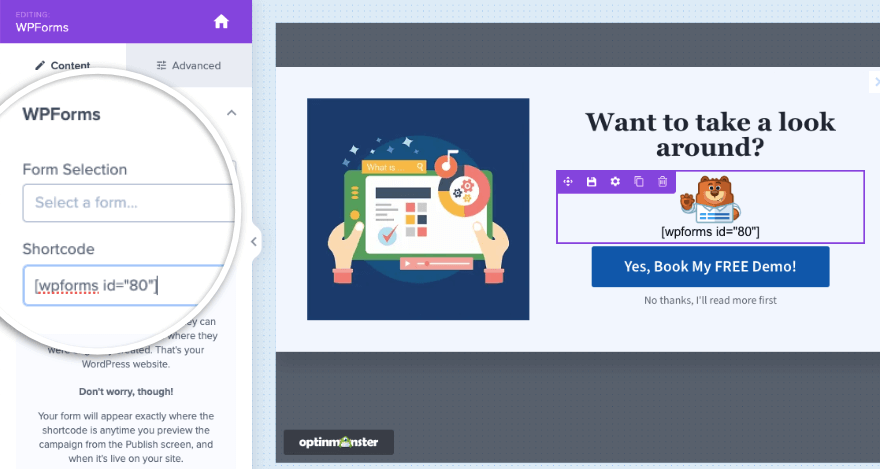
Misalnya, Anda dapat menyematkan formulir kontak di sini untuk mengumpulkan nama pengguna dan ID email Anda.
Ingin mempelajari cara membuat formulir dengan WPForms? Ikuti tutorial kami » Cara Menambahkan Formulir Kontak di WordPress (5 Langkah Mudah).
Jika Anda ingin menyematkan formulir Anda menggunakan kode HTML, ada blok HTML khusus yang dapat Anda gunakan untuk itu.
Terakhir, Anda juga ingin beralih ke tab Sukses di bagian bawah halaman pembuat. Ini adalah pesan yang akan muncul kepada pengguna setelah mereka mengirimkan formulir popup.

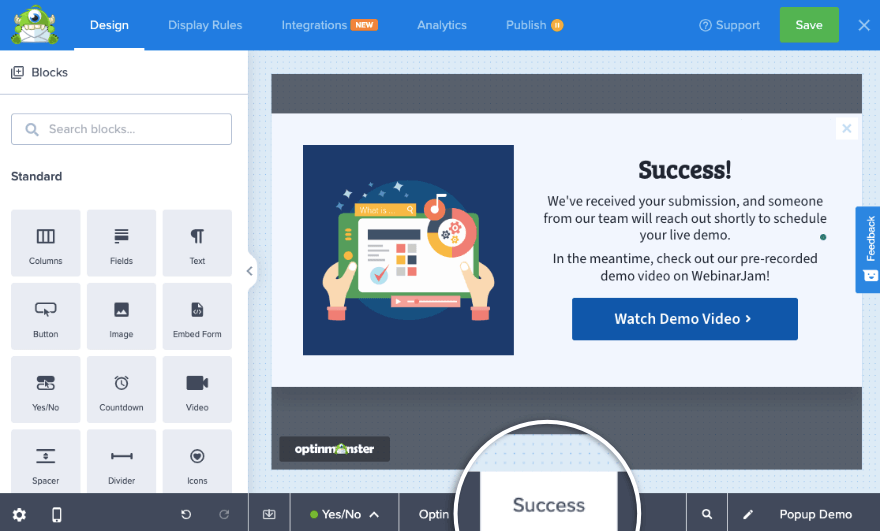
Anda dapat menyesuaikannya agar sesuai dengan desain Anda secara keseluruhan.
Jika Anda puas dengan desain kampanye Anda, tekan tombol Simpan di bagian atas pembuatnya. Kemudian Anda dapat melanjutkan ke langkah berikutnya di mana kami akan menunjukkan cara menambahkan aturan penargetan.
Langkah 3: Tambahkan Aturan Penargetan ke Popup
Di bilah menu atas, alihkan ke tab Aturan Tampilan . Di sini Anda akan melihat bahwa secara default, OptinMonster akan menampilkan popup ini jika pengguna menghabiskan setidaknya 5 detik di halaman mana pun.
Untuk mengubahnya, klik 'waktu di halaman' dan Anda akan melihat perpustakaan aturan tampilan muncul.
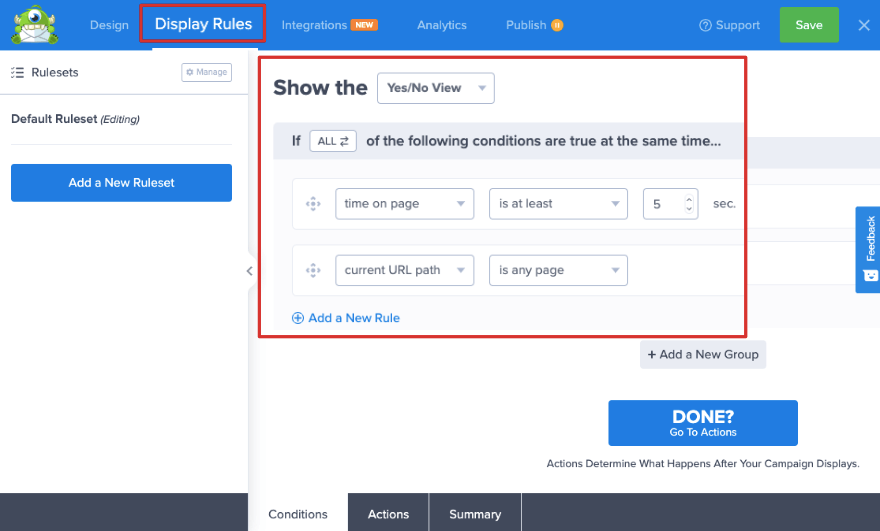
Perpustakaan ini penuh dengan aturan yang kuat untuk menargetkan audiens Anda dengan tepat. Aturannya dikategorikan dengan rapi berdasarkan siapa, kapan, di mana, penargetan ulang di tempat, dan eCommerce.
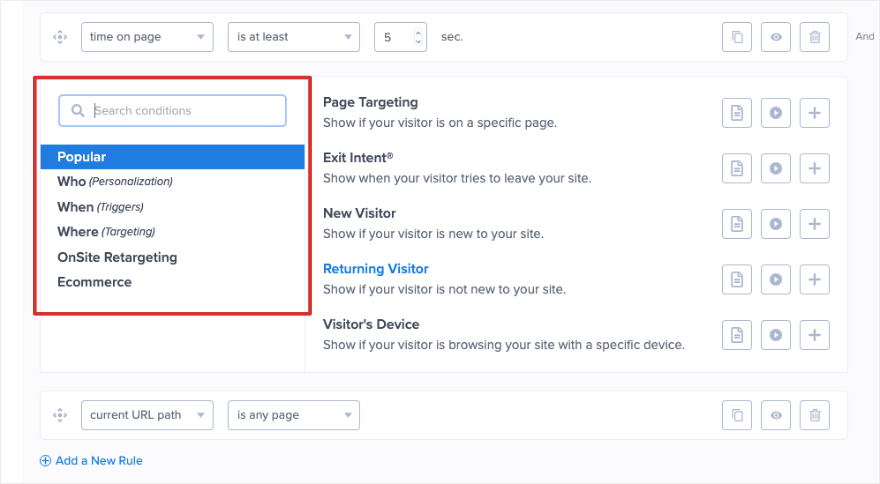
Anda dapat membuat popup muncul saat diklik, segera saat halaman dimuat, atau dengan penundaan waktu.
Untuk tutorial ini, kita akan memilih fungsi Exit Intent . Ini akan mendeteksi kapan pengguna akan keluar dari situs dan akan menampilkan popup formulir kontak agar mereka tetap tinggal.
Sekarang Anda akan melihat aturan 'Keluar Terdeteksi' ditambahkan. Anda dapat memilih untuk ditampilkan di semua perangkat atau perangkat tertentu seperti hanya laptop, dan bukan seluler. Anda juga dapat memilih tingkat sensitivitas yang ingin digunakan detektor. Kami merekomendasikan untuk membiarkannya pada 'Sedang' di sini.
Untuk aturan kedua, Anda dapat memilih untuk menargetkan audiens Anda pada halaman tertentu. Kami akan memilih untuk menampilkan popup ini jika pengguna meninggalkan situs di halaman checkout.
Jadi kami telah menetapkan aturan di sini ke 'Jalur URL saat ini berisi pembayaran'.
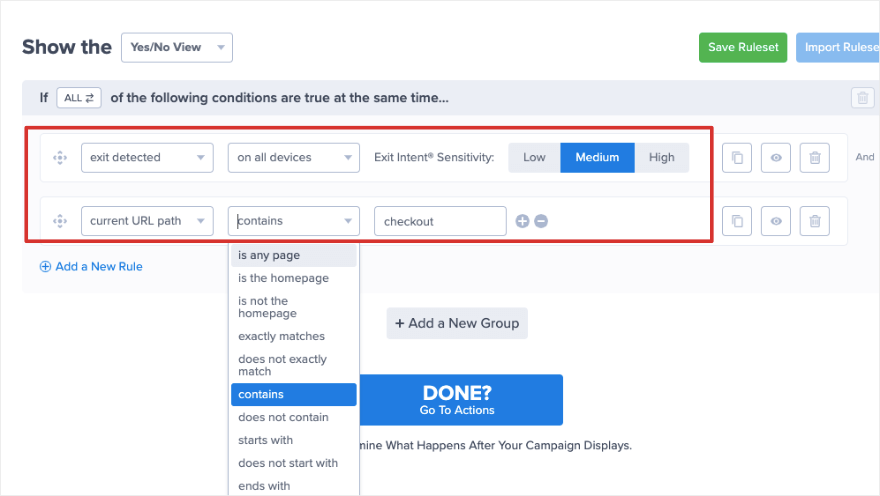
Jika Anda sudah siap, klik 'Selesai? Pergi ke Tindakan'. Di halaman berikutnya, plugin pembuat popup ini memungkinkan Anda memilih untuk menambahkan animasi dan efek suara ke kampanye Anda.
Ini benar-benar akan membuat kampanye Anda menonjol!
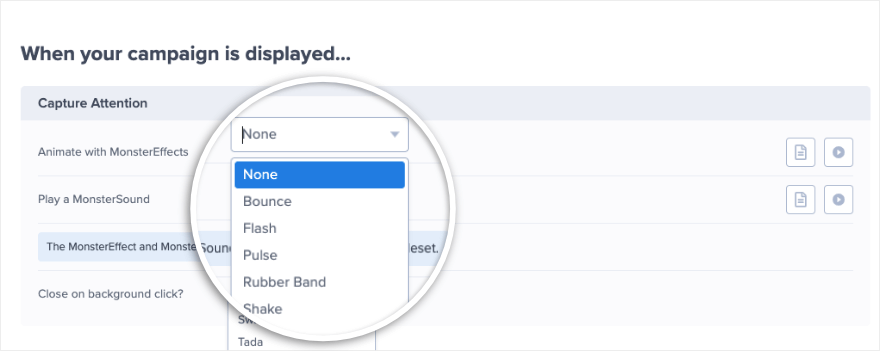
Pastikan untuk menyimpan perubahan Anda dan lanjutkan ke langkah berikutnya.
Langkah 4: Integrasikan dengan Email & Analisis
Jika Anda ingin mengirim prospek baru langsung ke pemasaran email atau akun CRM Anda, OptinMonster memudahkan Anda. Di bawah tab Integrasi , Anda dapat dengan cepat terhubung ke akun Anda di platform seperti HubSpot, Kontak Konstan, Mailchimp, Zapier, dan banyak lagi.
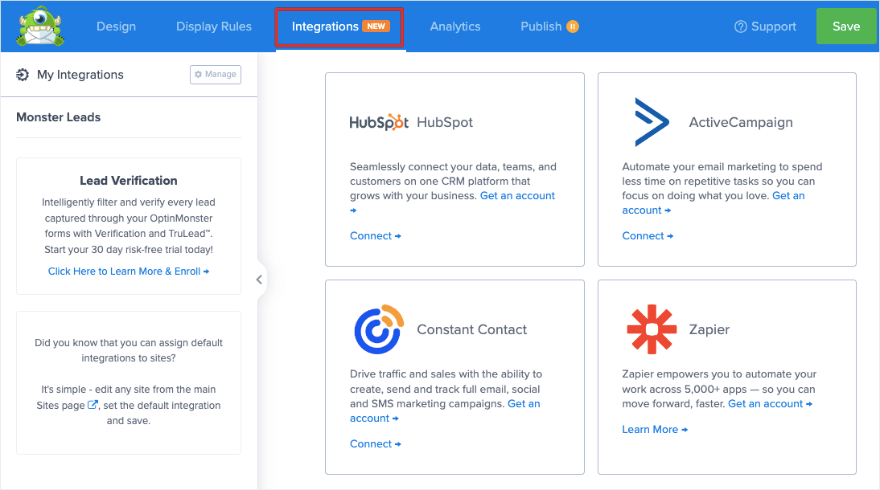
Yang harus Anda lakukan adalah mengeklik layanan yang ingin Anda sambungkan dan ikuti petunjuk di layar untuk menyelesaikan integrasi. Tidak ada langkah rumit yang terlibat.
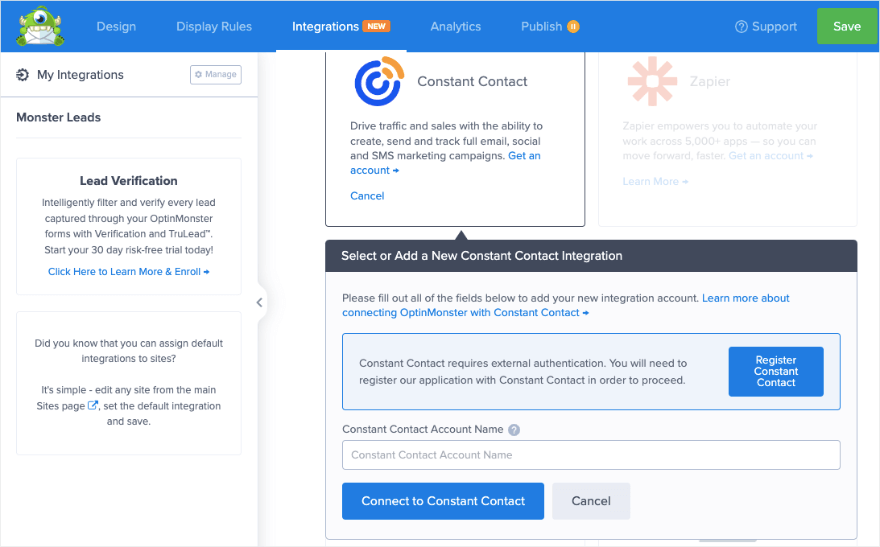
Setelah Anda menghubungkan akun Anda, semua prospek baru akan secara otomatis ditandai dan ditambahkan ke daftar email Anda.
Di tab berikutnya 'Analytics' , Anda akan melihat bahwa secara default, OptinMonster hadir dengan analitik bawaan. Ini juga melacak tampilan kampanye, klik, dan pendapatan.
Anda juga dapat menghubungkan kampanye Anda ke Google Analytics jika Anda ingin mengumpulkan data di sana. Anda juga bisa mendapatkan wawasan berharga tentang data WooCommerce.
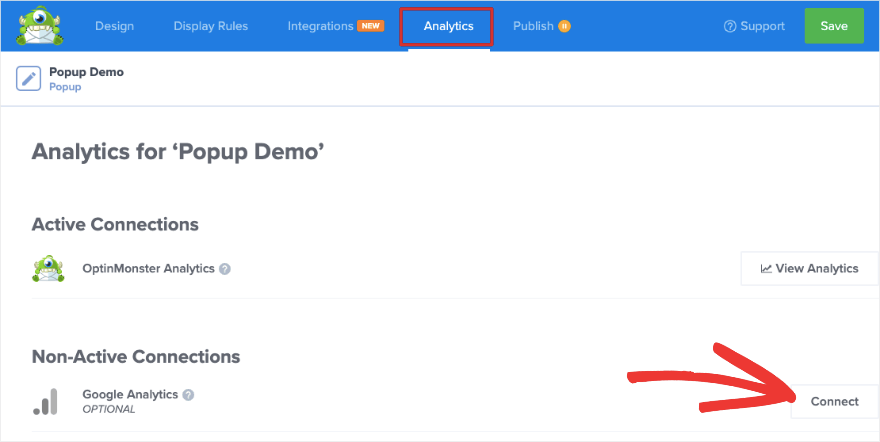
Sekarang Anda siap untuk mempublikasikan kampanye.
Langkah 5: Publikasikan Popup di WordPress
Buka tab 'Terbitkan' di pembuat kampanye OptinMonster. Anda dapat menghubungkan kampanye Anda ke beberapa situs di sini. OptinMonster juga memberi Anda gambaran umum tentang pengaturan popup Anda di sidebar kanan.
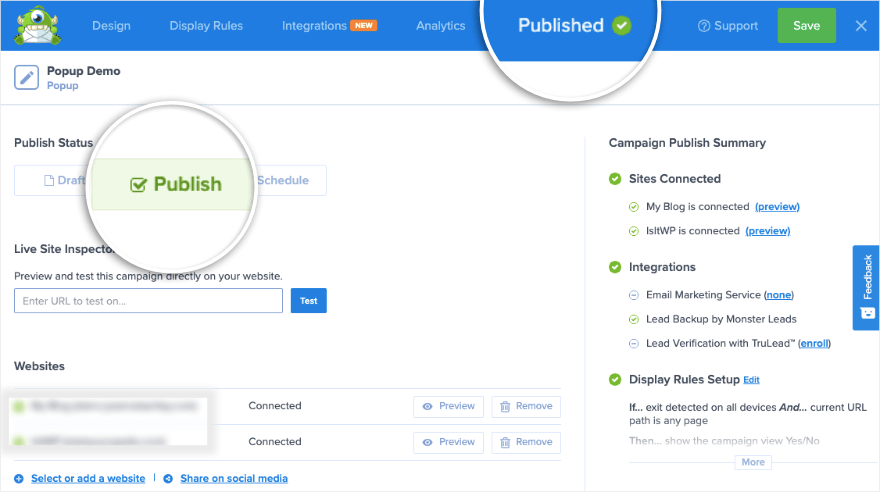
Untuk mempublikasikan kampanye, tetapkan Status ke 'Terbitkan' dan Anda akan melihat menu atas berubah menjadi 'Diterbitkan' bersama dengan tanda centang hijau.
Jika Anda ingin melihat pratinjau popup baru Anda, ada opsi untuk melakukannya di sini. Ini akan membawa Anda ke Alat Pengujian Kampanye OptinMonster. Ini akan menunjukkan kepada Anda pratinjau langsung tentang tampilan popup Anda di situs WordPress atau halaman web tertentu.
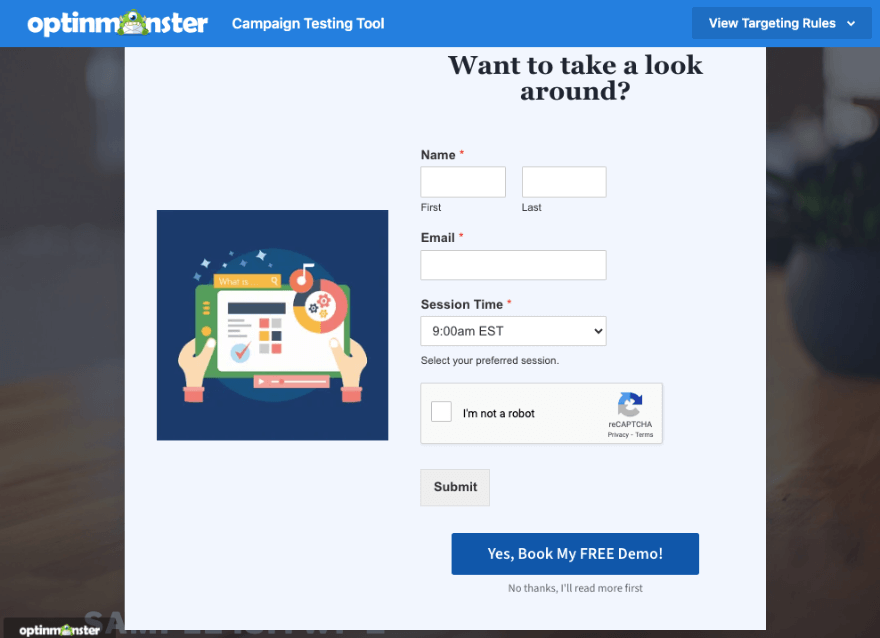
Itu dia. Kampanye Anda sudah aktif.
Karena Anda menggunakan plugin konektor WordPress, Anda sebaiknya menuju ke dashboard WordPress Anda. Buka OptinMonster » Kampanye . Di sini, pastikan Anda menekan tombol Publikasikan agar status kampanye disetel ke Diterbitkan.
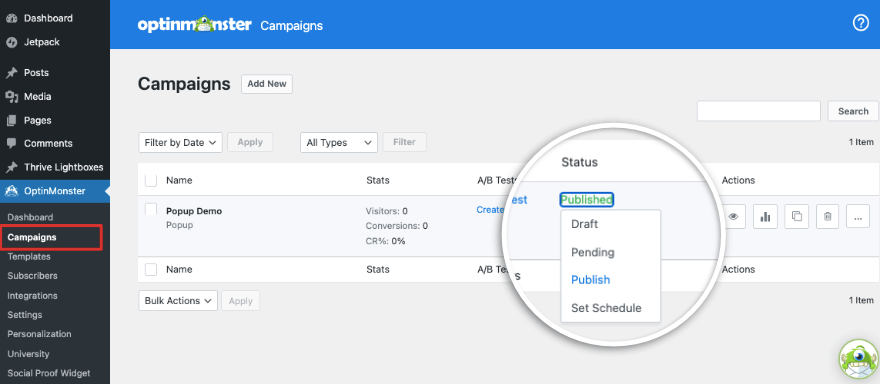
Setelah pengguna mulai berinteraksi dengan popup, Anda akan melihat statistik muncul di halaman ini bersamaan dengan kampanye. Anda dapat melihat pengunjung situs web, konversi, dan tingkat konversi. Ada juga ikon analitik di bawah kolom Tindakan . Ini akan memberi Anda wawasan lebih dalam tentang semua kampanye OptinMonster Anda.
Terakhir, Anda juga dapat menyiapkan kampanye pengujian A/B untuk mengetahui kampanye mana yang paling berhasil bagi audiens Anda.
Itu saja.
Anda telah berhasil membuat, menyesuaikan, dan menerbitkan popup di situs Anda. Selain itu, Anda dapat terus menggunakan OptinMonster untuk membuat semua jenis popup untuk situs Anda.
OptinMonster adalah plugin profesional. Jika Anda mencari pembuat popup dengan versi gratis, lihat panduan kami tentang Plugin Popup WordPress Terbaik untuk Meningkatkan Prospek dan Penjualan.
Kami harap tutorial ini bermanfaat bagi Anda.
Jika Anda tertarik untuk mempelajari lebih lanjut tentang membuat formulir WordPress, lihat Kursus WPForms 101 kami yang dikemas dengan video tutorial WordPress yang mudah diikuti.
Selanjutnya, kami sarankan untuk membaca panduan kami yang lain:
- 7 Plugin Pembuat Formulir Terbaik untuk WordPress (Dibandingkan)
- 19 Pembuat Halaman WordPress Terbaik diulas (Pilihan Pakar)
- 13 Plugin Penghasil Prospek WordPress Terbaik (Dibandingkan)
Panduan ini mengungkapkan lebih banyak alat terbaik untuk membuat formulir dan halaman di situs Anda. Posting terakhir akan membantu Anda mendapatkan lebih banyak arahan di situs Anda.
